

I colori campione realizzano un colore uniforme e spesso vengono utilizzate in loghi e colori per stili interni.
Di seguito si trovano le istruzioni per la creazione di un colore campione nel Settings Editor.
Aprire Settings Editor e accedere a: .
 Scheda [Tinte piatte]
Scheda [Tinte piatte] Fare clic su [Aggiungi].
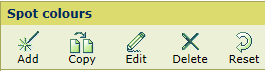 Menu [Tinte piatte]
Menu [Tinte piatte] Inserire un nome per il colore campione.
Utilizzare l'impostazione [Modalità di input] per selezionare [CMYK].
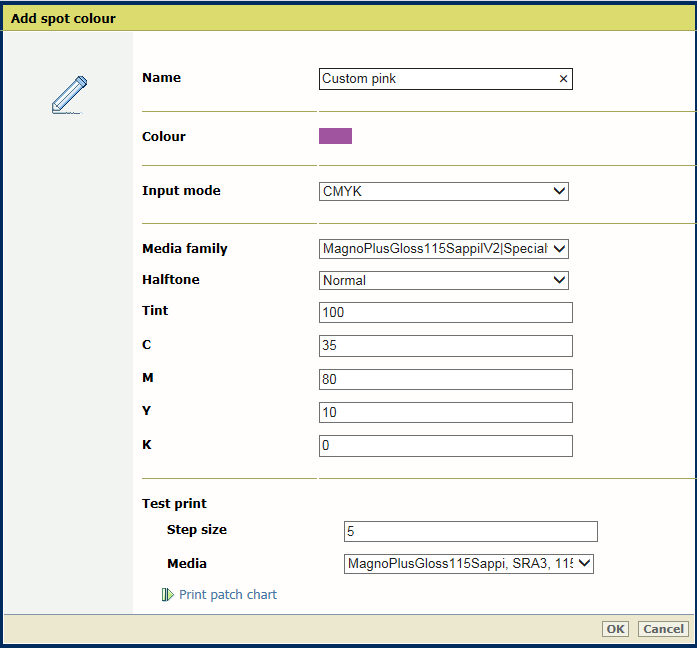 Aggiungi tinte piatte
Aggiungi tinte piatteUtilizzare l'elenco a discesa [Gruppo di supporti] per selezionare la combinazione famiglia di supporti - modalità di stampa supporti.
Immettere un valore (%) nel campo [Tonalità].
Immettere i valori nei campi [C], [M], [Y] e [K].
Fare clic su [OK].
La definizione del colore campione è memorizzata nella libreria di colori campione personalizzati.
Fare clic su [Aggiungi].
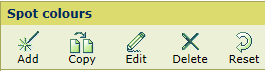 Menu [Tinte piatte]
Menu [Tinte piatte] Inserire un nome per il colore campione.
Utilizzare l'impostazione [Modalità di input] per selezionare [CIELAB].
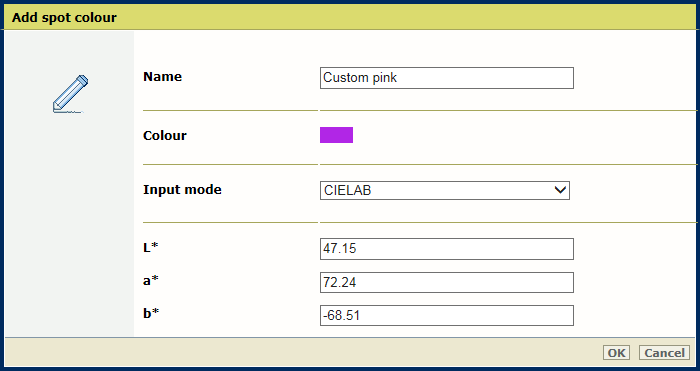
Immettere i valori nei campi [L*], [a*] e [b*].
Fare clic su [OK].
Il colore campione è memorizzato nella libreria di colori campione personalizzati.
È possibile aggiungere valori [CMYK] a un colore campione da applicare a una specifica combinazione famiglia di supporti - modalità di stampa supporti.
Selezionare [Libreria personalizzata] nell'elenco a discesa libreria.
Fare clic sul colore campione [CMYK].
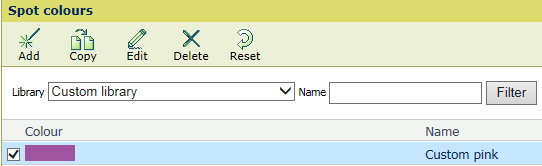
Fare clic su [Modifica].
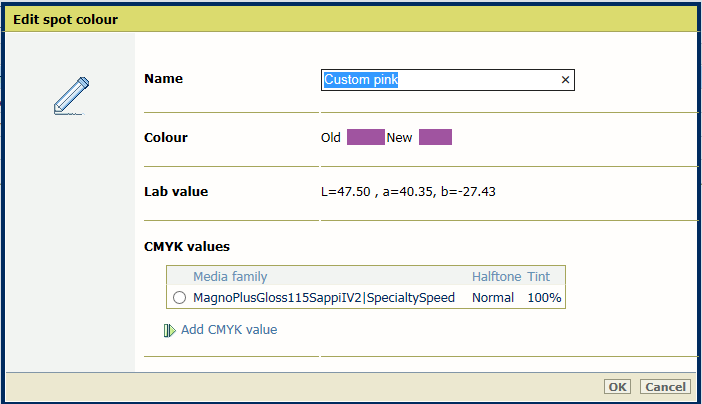 Valori Lab di un colore campione
Valori Lab di un colore campioneFare clic su [Aggiungi valore CMYK].
Selezionare una nuova combinazione famiglia di supporti - modalità di stampa supporti.
La nuova combinazione è elencata.
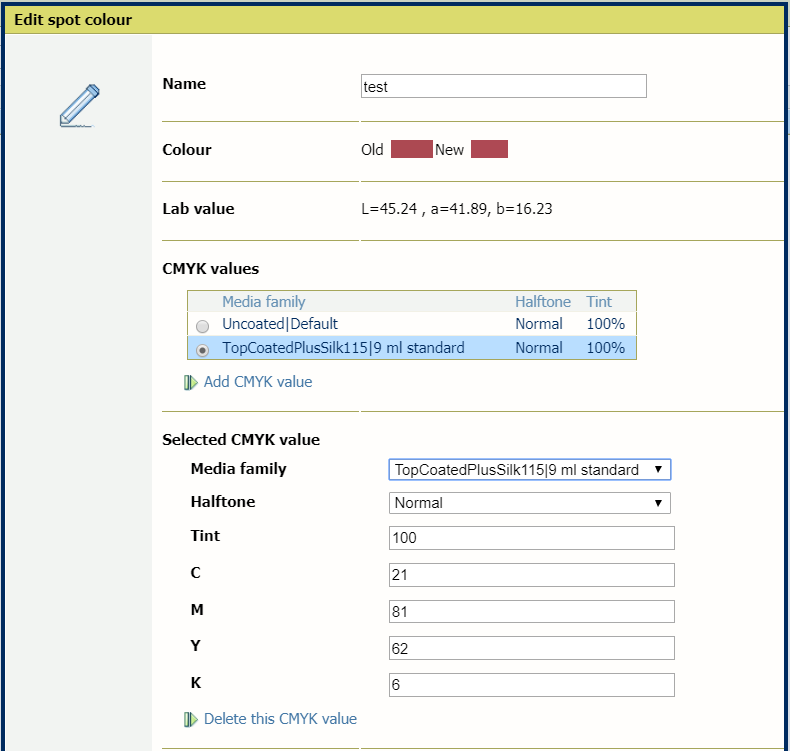
Immettere un valore (%) nel campo [Tonalità].
Fare clic su [OK].
La combinazione famiglia di supporti - modalità di stampa supporti viene aggiunta.
La patch di colori [Precedente] è il rendering colore della definizione Lab. La patch colori [Nuovo] visualizza il rendering dei valori CMYK per la combinazione famiglia di supporti - modalità di stampa supporti.
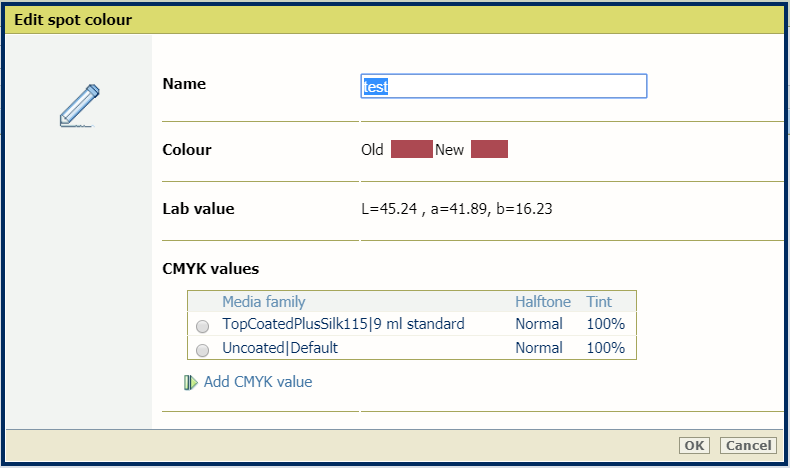
È possibile eliminare solo le colori campione personalizzate.
Per valutare i valori CMYK, utilizzare l'impostazione [stampa di prova].
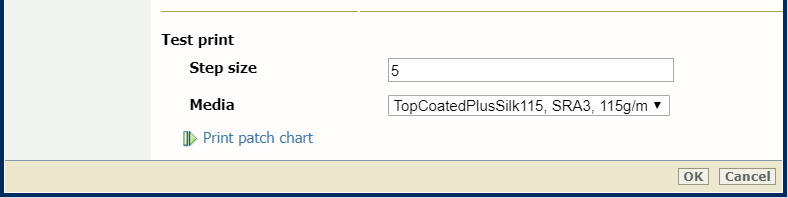 Stampa grafico patch
Stampa grafico patchUtilizzare l'impostazione [Dimensione incremento] per definire il livello di variazioni patch.
Utilizzare l'elenco a discesa [Supporti] per selezionare i supporti per la combinazione famiglia di supporti - modalità di stampa supporti.
Fare clic su [Stampa grafico patch] per stampare il grafico.